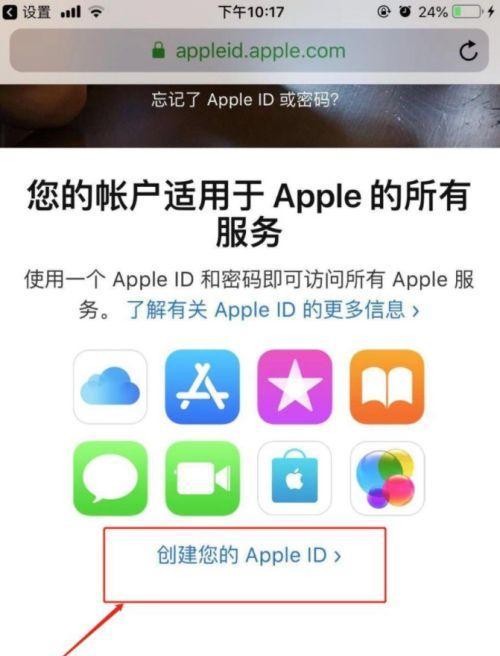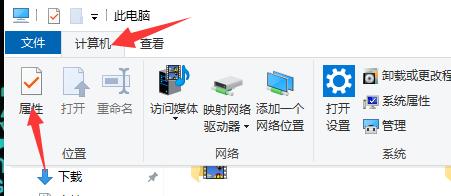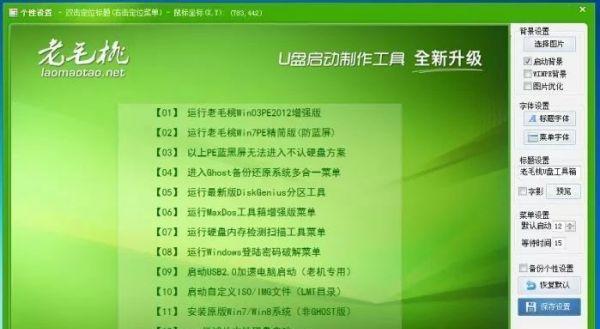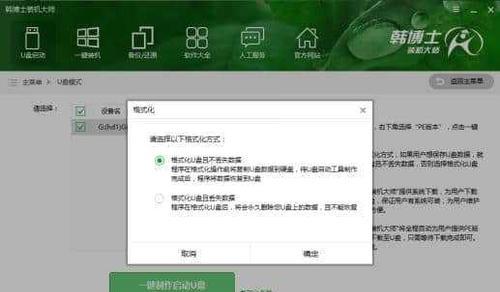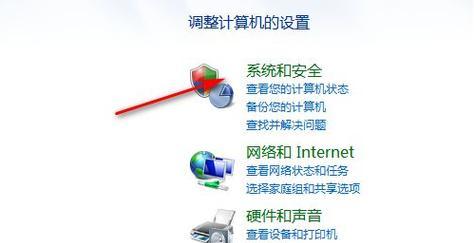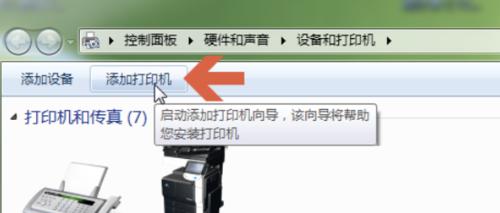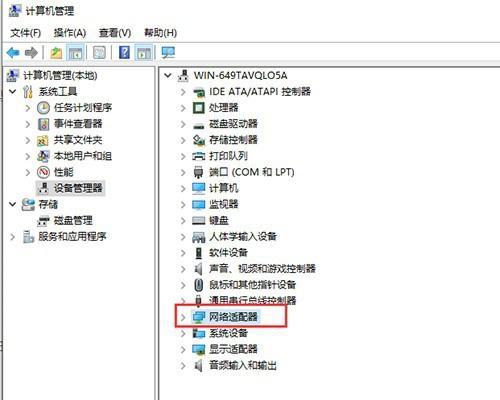如何更新显卡驱动(详细流程和注意事项)
- 数码百科
- 2024-11-01
- 68
随着技术的不断进步,显卡驱动的更新对于电脑用户来说变得越来越重要。更新显卡驱动可以提升图形性能、修复bug和增强系统稳定性。本文将详细介绍如何更新显卡驱动的流程,并提供一些注意事项供读者参考。
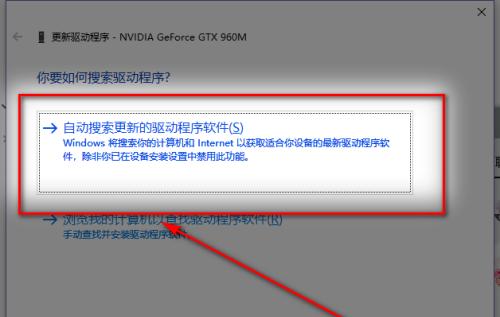
为什么需要更新显卡驱动?
随着游戏和软件的更新,显卡驱动需要不断优化以适应新功能和新需求。更新显卡驱动可以提供更好的图形性能和稳定性,以及修复可能存在的问题。
准备工作
在开始更新显卡驱动之前,我们需要做一些准备工作。确保你知道自己的显卡型号,并到官方网站下载最新的驱动程序。备份重要的文件和数据,以防止意外发生。
卸载旧的显卡驱动
在安装新的显卡驱动之前,我们需要先卸载旧的驱动。打开控制面板,在程序列表中找到显卡驱动程序,并选择卸载。完成后,重启电脑以确保之前的驱动完全被删除。
安装新的显卡驱动
从官方网站下载最新的显卡驱动程序后,双击安装程序并按照提示进行安装。在安装过程中,选择自定义安装选项,以确保只安装需要的组件和功能。完成安装后,重新启动电脑。
更新驱动程序的其他方法
除了从官方网站下载并安装驱动程序外,还有其他一些方法可以更新显卡驱动。可以使用显卡制造商提供的驱动程序更新工具,或者使用第三方软件来自动检测和更新驱动。
注意事项1-驱动兼容性
在更新显卡驱动之前,要确保新的驱动程序与你的操作系统兼容。有些最新的驱动可能不支持旧版本的操作系统,所以在更新前请先查看官方网站上的系统要求。
注意事项2-系统稳定性
有时候最新的显卡驱动可能会导致系统不稳定或出现兼容性问题。如果你的系统在更新驱动后出现了问题,可以尝试回滚到之前的驱动版本或寻求技术支持。
注意事项3-驱动更新频率
显卡驱动的更新频率不是固定的,取决于显卡制造商和操作系统的发布情况。建议定期检查官方网站以获取最新的驱动程序,并根据需要更新。
注意事项4-驱动备份
在更新显卡驱动之前,建议备份当前驱动程序。这样,如果新驱动程序出现问题,你可以轻松地恢复到之前的版本。
注意事项5-驱动签名认证
在安装新的显卡驱动时,确保驱动程序的数字签名已通过认证。未经认证的驱动可能存在安全风险,因此建议只从官方渠道下载和安装。
注意事项6-关闭杀毒软件
在更新显卡驱动之前,最好关闭杀毒软件和防火墙,以免它们干扰安装过程。在安装完成后,记得重新打开这些安全软件以确保系统的安全性。
注意事项7-定期更新其他驱动程序
除了显卡驱动,还有其他硬件设备的驱动程序也需要定期更新。声卡、网卡和主板驱动等。保持所有驱动程序的最新状态可以提高系统的性能和稳定性。
更新显卡驱动是保持电脑性能和稳定性的重要步骤。通过正确的流程和注意事项,我们可以轻松地完成显卡驱动的更新,提升图形性能和系统稳定性。
关键词解析
更新显卡驱动:更新显卡驱动可以提升图形性能、修复bug和增强系统稳定性。
延伸阅读
对于进一步了解显卡驱动更新的读者,可以阅读更多关于驱动程序安装和管理的文章,深入了解各个硬件设备驱动的更新方法和技巧。
从下载到安装
显卡驱动是保证计算机顺畅运行的重要组成部分,它能够提供最新的优化和修复,以及支持新游戏和应用程序的功能。然而,随着时间的推移,显卡驱动可能需要更新以获得更好的性能和兼容性。本文将详细介绍如何更新显卡驱动,以便用户能够轻松地完成这一操作。
一、确定显卡型号和厂商
通过查看计算机设备管理器或显卡盒子上的标签,确定你的显卡型号和厂商。这将有助于在厂商官网上找到正确的驱动程序。
二、访问显卡厂商官网
打开浏览器,输入显卡厂商官网地址,如NVIDIA、AMD或Intel等。进入官网后,找到驱动程序下载页面。
三、选择正确的显卡型号和操作系统
在驱动程序下载页面上,选择你的显卡型号,并确保选择与你使用的操作系统相匹配的驱动程序。
四、下载最新的显卡驱动
点击下载按钮,开始下载最新的显卡驱动程序。通常,驱动程序会以可执行文件或压缩包的形式提供。
五、关闭所有与显卡相关的程序
在安装显卡驱动之前,关闭所有与显卡相关的程序,如游戏、图形设计软件等,以避免冲突和安装错误。
六、解压或运行驱动程序安装文件
如果你下载的是压缩包,解压它以获得可执行文件。双击可执行文件以启动安装向导,并按照提示完成安装。
七、选择自定义安装或快速安装
在安装向导中,你可以选择自定义安装或快速安装。自定义安装允许你选择需要安装的组件,而快速安装则会使用默认选项进行安装。
八、阅读并接受许可协议
在安装过程中,你需要阅读并接受许可协议。确保你仔细阅读协议内容,并在同意后继续进行安装。
九、等待驱动程序安装完成
安装过程可能需要一些时间,取决于你的计算机性能和驱动程序的大小。请耐心等待,不要中途中断安装过程。
十、重启计算机
安装完成后,重启计算机以使驱动程序生效。重启后,你的计算机将使用最新的显卡驱动程序。
十一、验证驱动程序安装成功
打开显卡控制面板或设备管理器,确认新安装的显卡驱动程序已成功安装,并检查是否有任何错误或警告信息。
十二、测试显卡性能和稳定性
运行一些需要显卡性能的应用程序或游戏,检查是否有任何性能或稳定性问题。如果有问题,可能需要卸载当前驱动程序并尝试另一个版本。
十三、定期检查和更新驱动程序
显卡厂商会不断发布新的驱动程序版本,以提供更好的性能和兼容性。定期检查和更新显卡驱动程序可以获得最佳的体验。
十四、备份旧驱动程序
在安装新的显卡驱动程序之前,你可以选择备份旧的驱动程序。这样,在遇到问题时,你可以回滚到旧版本来恢复系统稳定性。
十五、
更新显卡驱动是保持计算机顺畅运行的重要步骤。通过确定显卡型号、访问厂商官网、下载最新驱动、关闭相关程序、安装驱动并验证性能,你可以轻松更新显卡驱动并获得更好的计算体验。定期检查和更新驱动程序也是提高性能和稳定性的关键。记住,备份旧驱动程序可以在需要时进行回滚,以确保系统的稳定性。
版权声明:本文内容由互联网用户自发贡献,该文观点仅代表作者本人。本站仅提供信息存储空间服务,不拥有所有权,不承担相关法律责任。如发现本站有涉嫌抄袭侵权/违法违规的内容, 请发送邮件至 3561739510@qq.com 举报,一经查实,本站将立刻删除。!
本文链接:https://www.wanhaidao.com/article-4289-1.html